标签:
在移动互联网的时代,Android的份额早已超过了苹果。Android的出现无疑加速了移动互联网的普及,手机操作系统已经是IOS和Android的天下了,什么winphone之类的可以说没它们什么事了。记得三年前做过一个简单的基于Android2.2的一个小应用。当时只是为了好玩,因而也没有相应的文档记录;后来由于工作原因也就没有继续讲Android开发进行下去。趁有时间再来折腾折腾Android的开发吧。想要开发Android的应用,首先需要安装Android的开发环境,下面记录了Android开发环境搭建的步骤。
一、环境及所需软件:
操作系统:win7 32位
下载Android Studio:http://developer.android.com/sdk/installing/index.html?pkg=studio(需要翻越GFW,你懂的)
下载jdk:http://www.oracle.com/technetwork/java/javase/downloads/jdk8-downloads-2133151.html(1.7及以上版本)
二、安装步骤
1、安装java
在Android的官网看到最新版本的Android Studio需要jdk1.7及以上版本的支持。因此第一步是下载jkd。在http://www.oracle.com/technetwork/java/javase/downloads/jdk8-downloads-2133151.html上找到相应版本的jdk下载即可
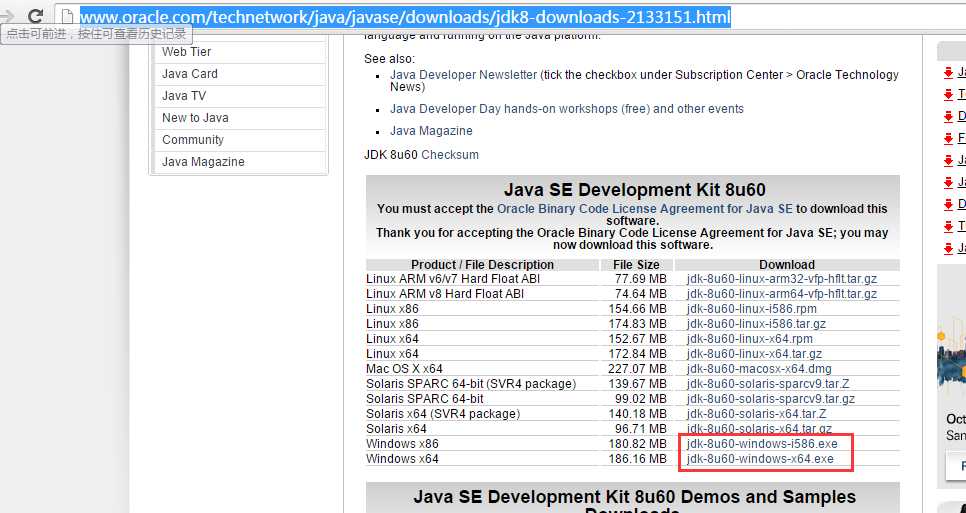
由于我的是32位的操作系统,因而下载的是jdk-8u60-windows-i586.exe。如果操作系统是64位的话,需要下载jdk-8u60-windows-x64.exe。下载完以后一步步默认安装即可。由于我之前配置过jre,所以需要改下javahome。
计算机--》右键,属性--》高级系统属性--》高级--》环境变量--》系统变量中添加java_home
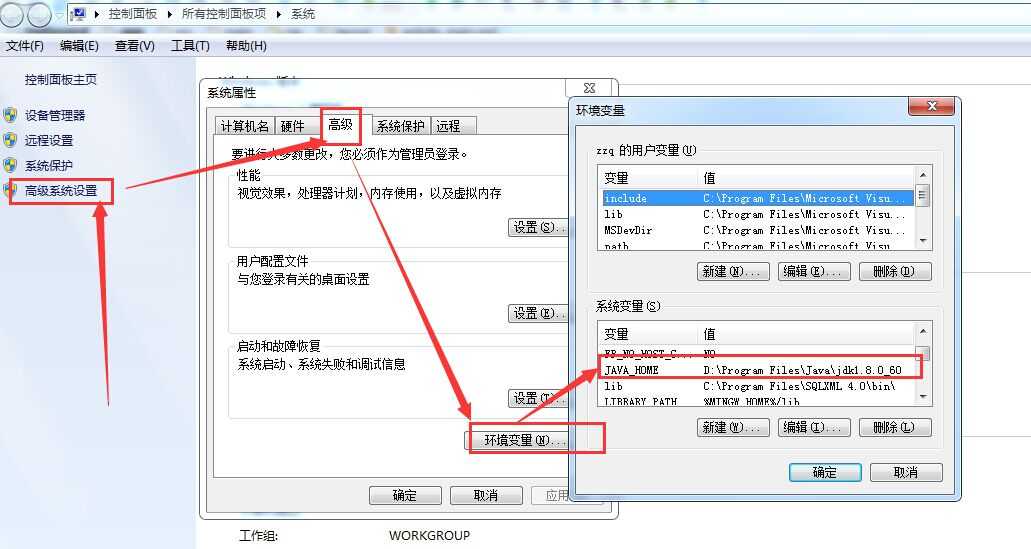
到这一步java就算安装好了。
2、安装Android Studio和创建项目
双击android-studio-bundle-141.2178183-windows.exe一步步安装即可。没什么特别的,由于我采用的是在线安装的方式。因而首次启动的时候需要下载一些Android需要的组件,因而这里面需要翻越GFW,根据自己的情况设置即可(业内流行一句话叫做不会FQ的程序猿不是好程序猿)。安装完成后首次启动时界面如下。
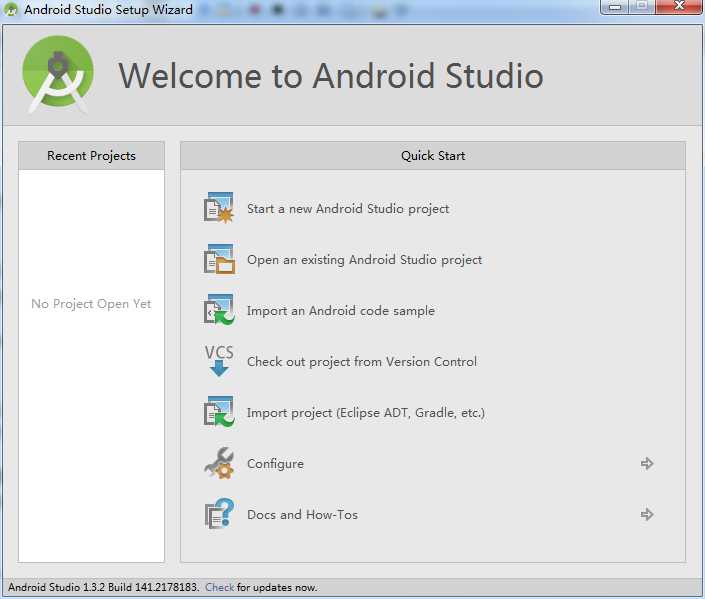
选择第一项,Start a new Android Studio project。后面也是一步步按照要求填写即可。
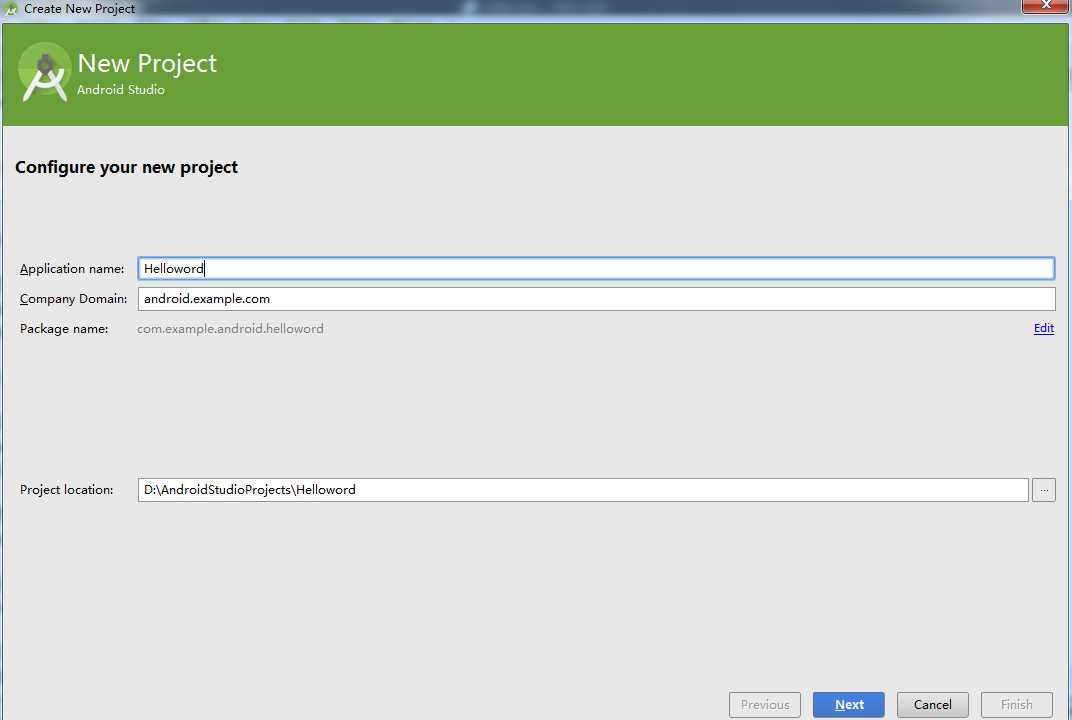
此处选择手机和平板选项
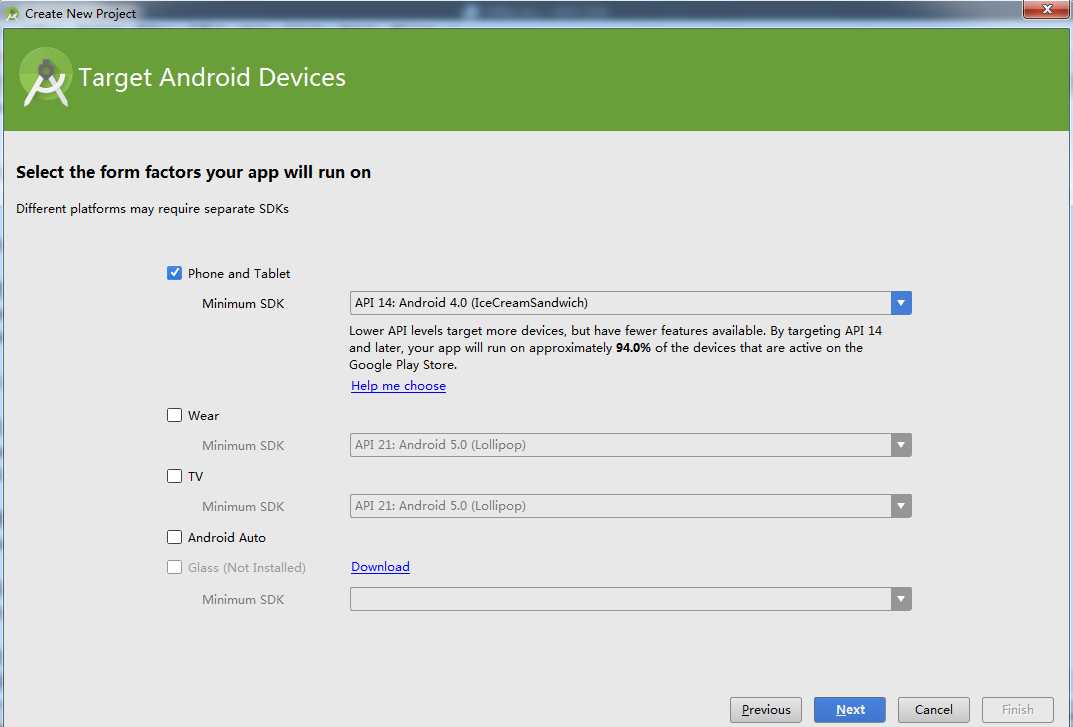
最后选择Blank Activity即可
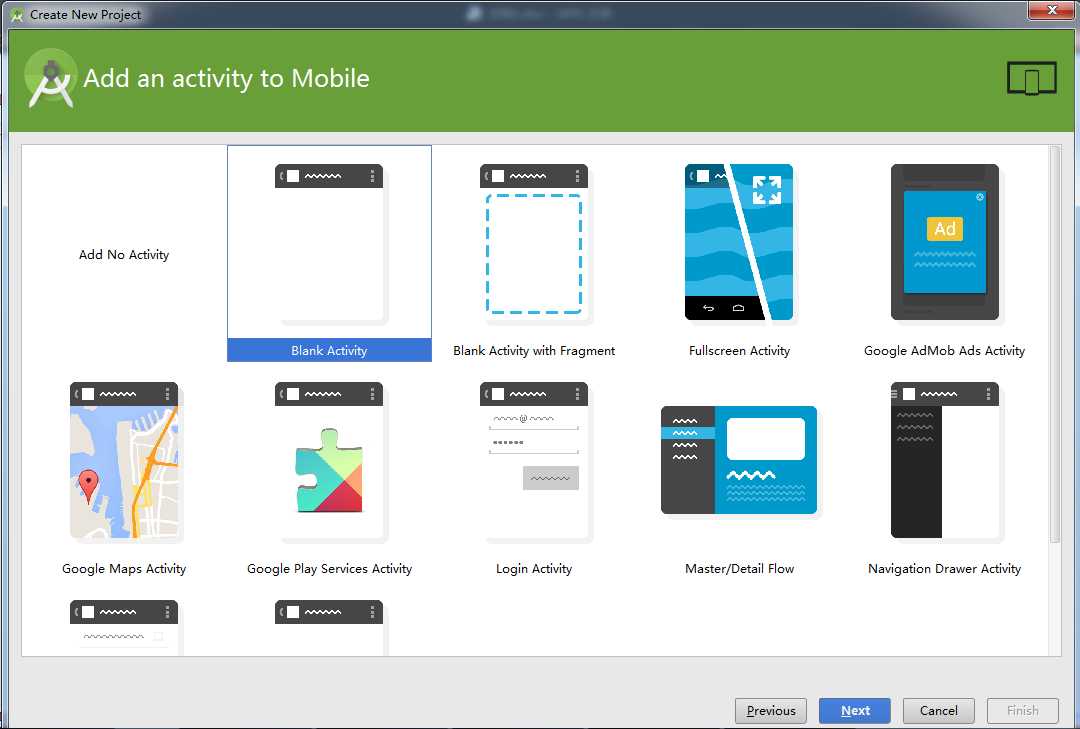
此时,一个Android项目也就创建完成了。
3、运行Android
由于我的机器配置比较低,而且运行Android的模拟器非常耗资源。而且第一次加载的时候需要初始化很多配置,因而第一次运行的时候速度和蜗牛没什么区别。有条件的哥哥姐姐能换mac还是早日换个mac吧。
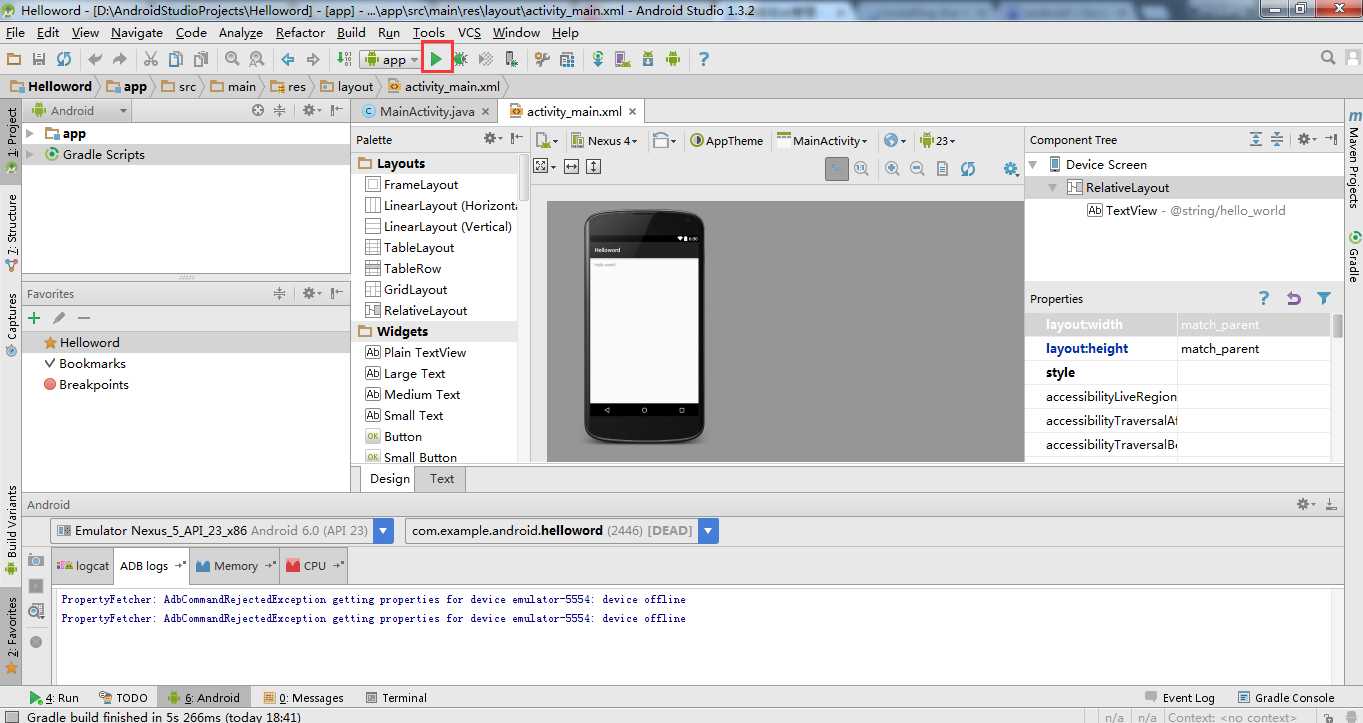
在弹出的选择框中选择相应的设备即可。
至此,一切都还算顺利,然后运行模拟器的时候却出现了问题。
三、常见问题
1、未安装Intel HAXM
D:\Android\sdk\tools\emulator.exe -avd Nexus_5_API_23_x86 -netspeed full -netdelay none emulator: ERROR: x86 emulation currently requires hardware acceleration! Please ensure Intel HAXM is properly installed and usable. CPU acceleration status: HAX kernel module is not installed!
异常的原因是Please ensure Intel HAXM is properly installed and usable.说明要安装Intel HAXM,于是搜罗了一番,发现Android sdk已经自带了Intel HAXM。于是找到sdk\extras\intel\Hardware_Accelerated_Execution_Manager目录下的intelhaxm-android.exe安装。

但是安装的时候却又出现了以下的问题。
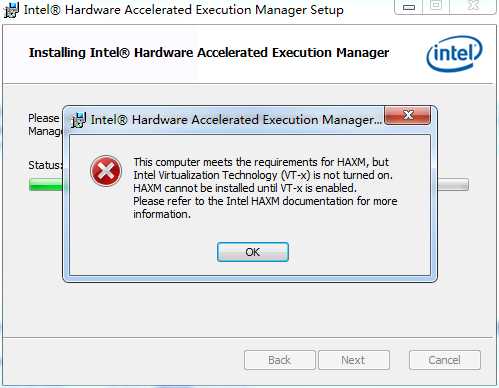
于是网上搜罗了一番,再看看错误。说是Virtualization 没有开启,网上也有出现类似的情况,例如:http://www.cnblogs.com/csulennon/p/4178404.html这篇博客说的就是这个问题。于是重启电脑,设置Virtualization 为enable。
重启后可正常安装。安装后继续运行Android模拟器,却出现了另外一个异常。
2、模拟器RAM过大
D:\Android\sdk\tools\emulator.exe -avd Nexus_5_API_23_x86 -netspeed full -netdelay none emulator: WARNING: Requested RAM size of 1536MB is too large for your environment, and is reduced to 1152MB. emulator: device fd:596 HAXM is not working and emulator runs in emulation mode emulator: The memory needed by this AVD exceeds the max specified in your HAXM configuration. emulator: AVD RAM size = 1152 MB emulator: HAXM max RAM size = 1024 MB emulator: You might want to adjust your AVD RAM size and/or HAXM configuration to run in fast virt mode. Cannot set up guest memory ‘pc.ram‘: Invalid argument Error accepting connection, aborting
或者
D:\Android\sdk\tools\emulator.exe -avd Nexus_5_API_23_x86 -netspeed full -netdelay none emulator: device fd:584 HAXM is working and emulator runs in fast virt mode Cannot set up guest memory ‘pc.ram‘: Invalid argument Error accepting connection, aborting
最后将模拟器的RAM改为512
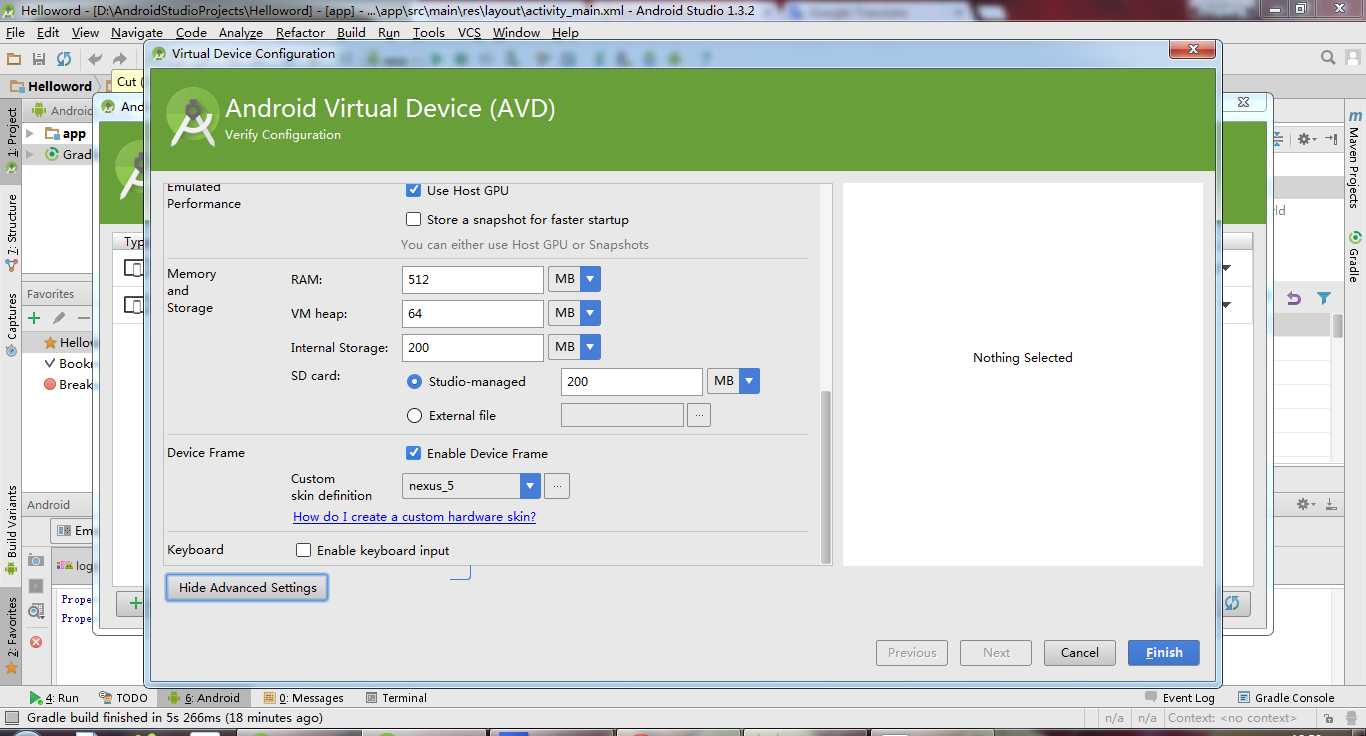
再次运行AVD,此时AVD能够正常运行起来了。至此,Android开发环境算是搭建起来了,可是速度和蜗牛一样。i3、4G的机器内存几乎被吃光,有条件还是换个mac吧。
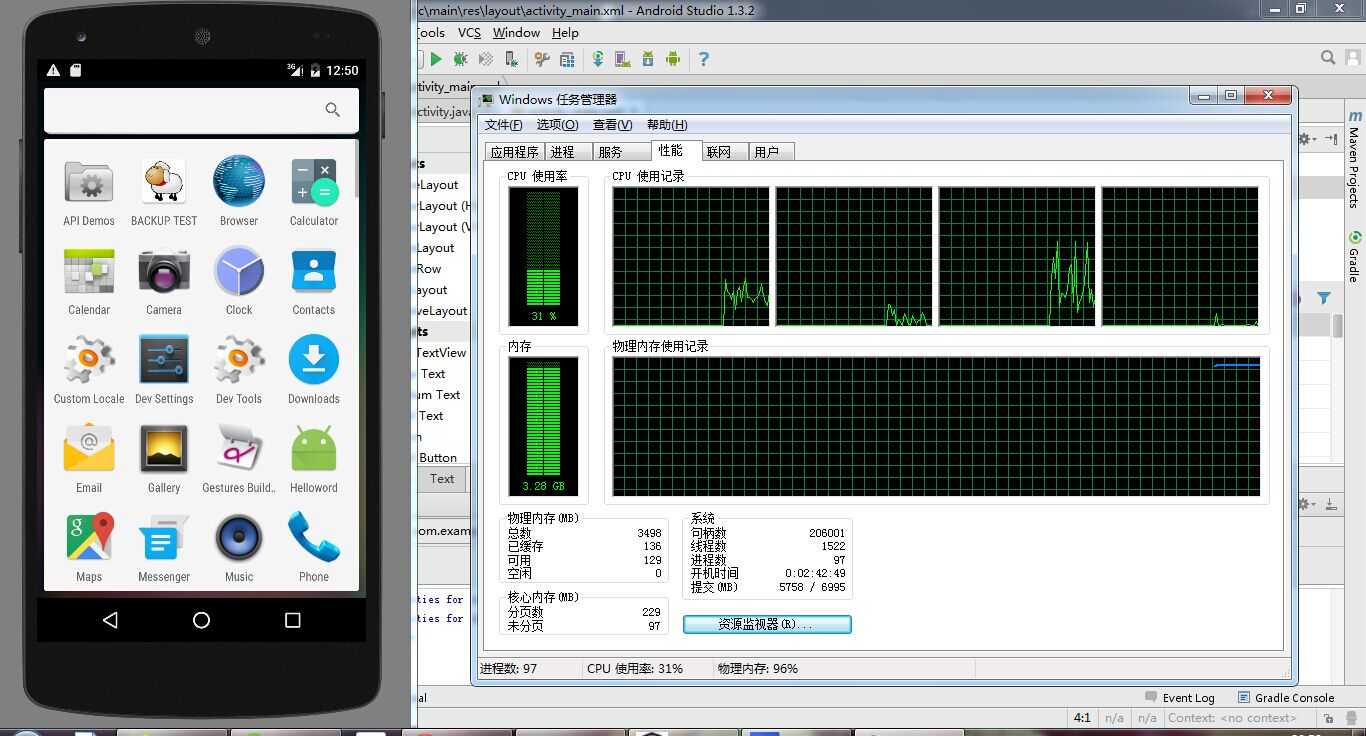
标签:
原文地址:http://www.cnblogs.com/rwxwsblog/p/4769785.html